Da bi područje dokumenta podatkovni list u programu Access dok se pomičete na drugo područje, možete zamrznuti jedno ili više polja (stupaca). Polja koja zamrzavanje premještaju se na krajnji lijevi položaj podatkovne tablice.
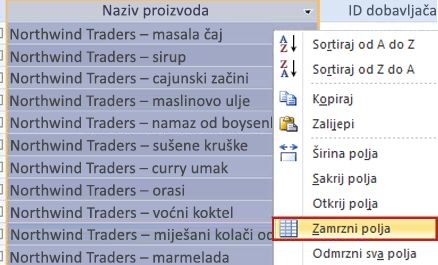
-
Otvorite tablicu, upit, obrazac, prikaz ili spremljenu proceduru u prikazu podatkovne tablice.
-
Ako želite zamrznuti nekoliko polja, najprije ih premjestite tako da su susjedna. Polja na podatkovnoj tablici možete premještati tako da ih povučete na željeno mjesto.
-
Odaberite polja koja želite zamrznuti. Da biste odabrali nekoliko polja, pritisnite i držite SHIFT dok klikate polja.
-
Desnom tipkom miša kliknite odabrana polja, a zatim kliknite Zamrzni polja.
-
Ako želite da polja ostanu zamrznuta nakon dovršetka rada, spremite promjene kada zatvorite podatkovnu tablicu.
Napomena: Budući da više polja možete zamrznuti samo ako su susjedna, najprije premjestite obavezna polja jedna uz drugu, a zatim primijenite postavku zamrzavanja. Kada odmrznete ta polja, morate ručno premjestiti polja natrag na izvorne položaje ako je potrebno.
Odmrzavanje svih polja
-
Desnom tipkom miša kliknite polja, a zatim kliknite Odmrzni sva polja.










